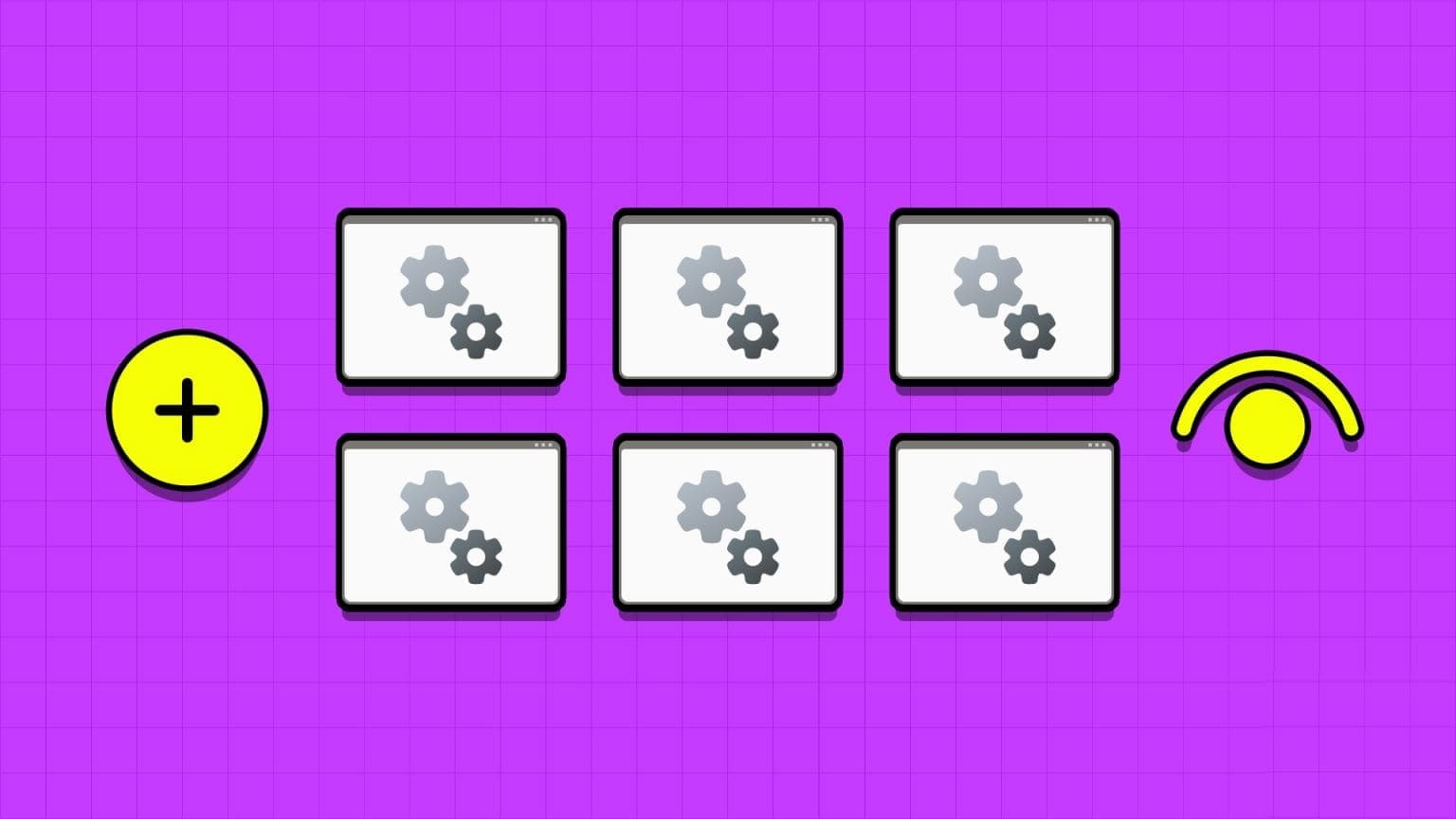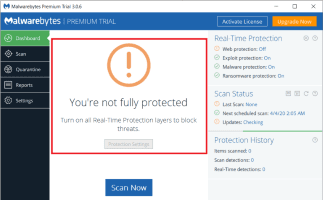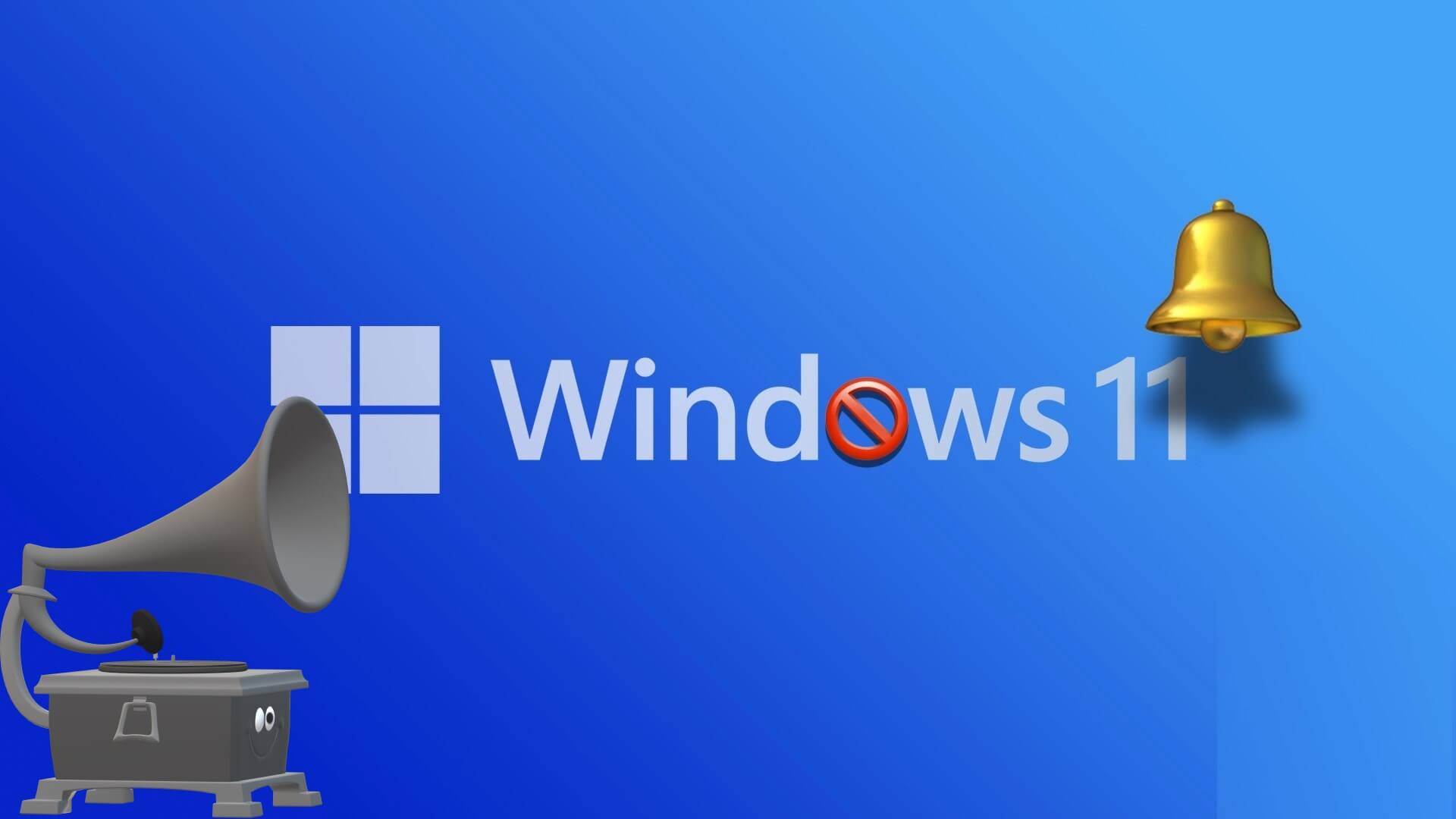За прошедшие годы почтовая служба Microsoft смогла, Outlook , формируя преданную базу пользователей на рынке электронной почты, где доминирует Gmail. Хотя, как и у любой другой технологии, у неё есть свои недостатки. Одна из самых распространённых проблем, с которой сталкивается большинство пользователей, — это то, что приложение не открывается. Outlook Проблема в Windows 10. В большинстве случаев приложение может не запускаться, если его экземпляр уже активен или предыдущий сеанс не был завершен корректно. Мы покажем вам, как исправить проблему с запуском Outlook в Windows 10.
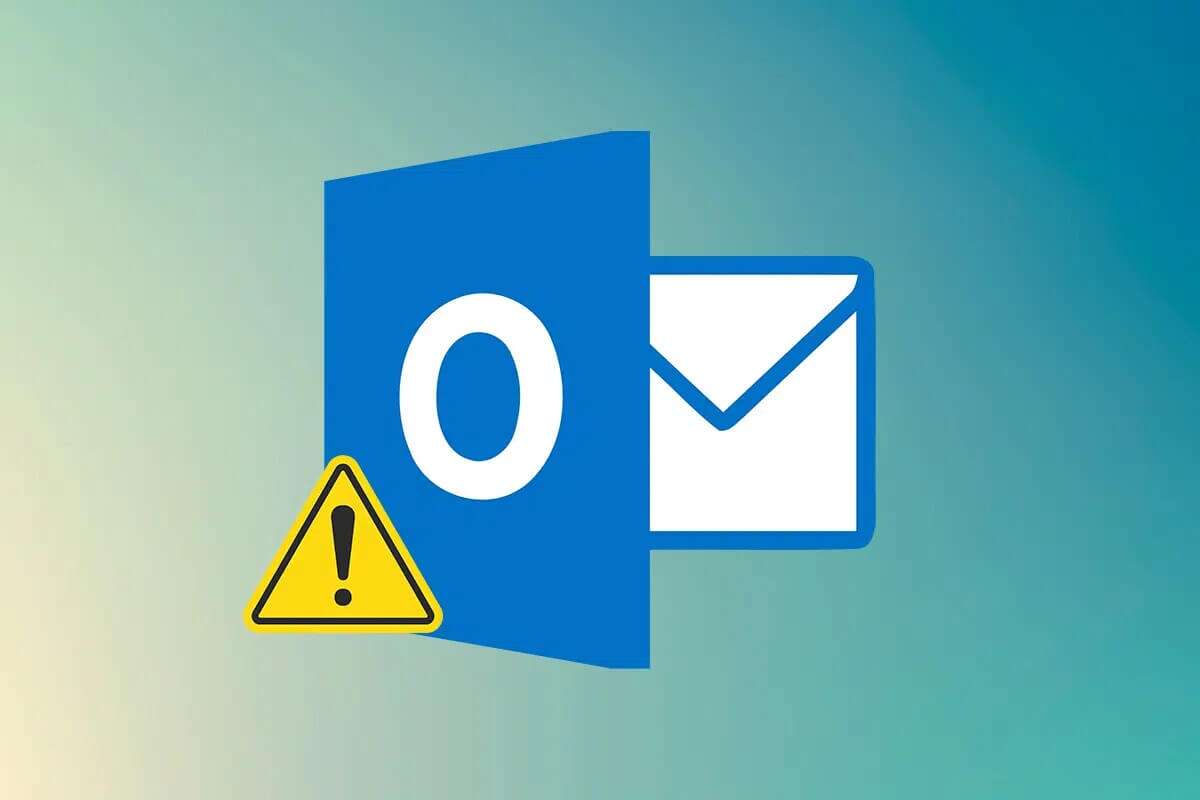
Как исправить ошибку «Outlook не открывается на ПК с Windows 10»
называется Почтовая служба Outlook Первоначально называвшийся Hotmail, он используется многими организациями для внутренней коммуникации и насчитывает около 400 миллионов пользователей. Такая огромная база пользователей объясняется следующими факторами:
- Обеспечивает Дополнительные возможности Например, календари, просмотр веб-страниц, ведение заметок, управление задачами и т. д., которые предлагает Outlook.
- это Доступно как веб-клиент Приложение, входящее в пакет MS Office на нескольких платформах.
Иногда двойной щелчок по ярлыку приложения не приводит к какому-либо результату, и вместо этого появляются различные сообщения об ошибках. В этой статье вы найдёте ответ на свой вопрос: как исправить ошибку, из-за которой Outlook не открывается?
Основные причины, по которым Outlook не открывается
Причины, по которым приложение Outlook не открывается:
- Из-за поврежденных/сломанных локальных файлов AppData и .pst.
- Необходимо восстановить ваше приложение Outlook или учетную запись Outlook.
- Существует надстройка с определенными проблемами, которые мешают запуску Outlook.
- На вашем компьютере возникли проблемы при работе в режиме совместимости и т. д.
Метод 1: Завершить задачу MS Outlook
Возможно, существует простой ответ на вопрос, как исправить Outlook, но это не первый вопрос. Прежде чем перейти к конкретным решениям, давайте убедимся, что ваш экземпляр Outlook не работает в фоновом режиме. Если это так, просто завершите его работу и посмотрите, решит ли это проблему.
1. Нажмите клавиши Ctrl + Shift + Esc Вместе открывать Диспетчер задач.
2. Найдите Процесс Microsoft Outlook В приложениях.
3. Щелкните правой кнопкой мыши по нему и выберите закончить работу Из меню, как показано на рисунке.
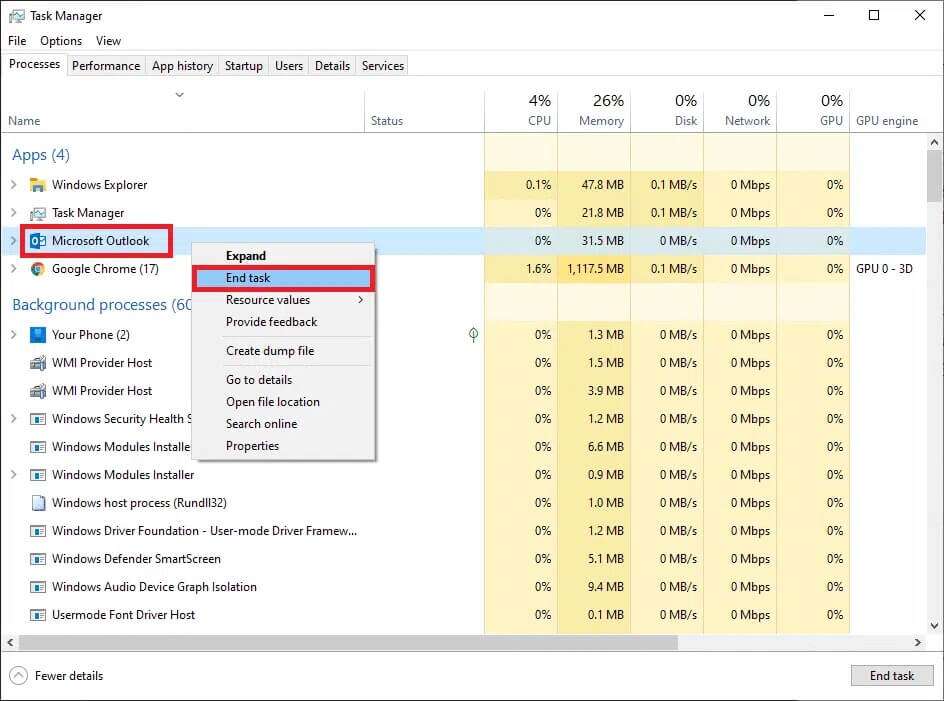
4. Попробуйте запустить Outlook сейчас, и, возможно, окно приложения откроется без проблем.
Способ 2: Запустите Outlook в безопасном режиме и отключите надстройки
Microsoft позволяет пользователям расширять функциональность Outlook, устанавливая ряд полезных надстроек. Эти надстройки работают аналогично расширениям веб-браузера и дополняют и без того впечатляющий пользовательский интерфейс. Однако иногда эти надстройки могут приводить к сбоям в работе самого приложения. Устаревшая или повреждённая надстройка может стать причиной ряда проблем, включая невозможность запуска Outlook в Windows 10.
Однако, прежде чем приступить к удалению надстроек, давайте убедимся, что одна из них действительно является причиной проблемы. Это можно сделать, запустив Outlook в безопасном режиме, в котором никакие надстройки не загружаются, область чтения отключена и пользовательские настройки панели инструментов не применяются. Вот как это сделать:
1. Нажмите кнопку. Windows + R В то же время, чтобы открыть Выполнить .диалог.
2. Тип outlook.exe / сейф и нажмите клавишу. Enter Чтобы запустить Outlook в Безопасный режим.
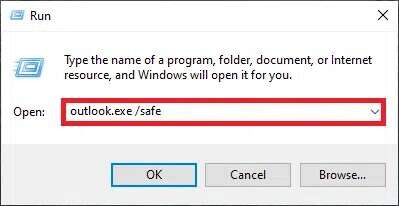
3. Появится всплывающее окно с предложением выбрать профиль. Открыть. Выпадающее меню И выберите вариант Outlook и нажмите клавишу. Enter.
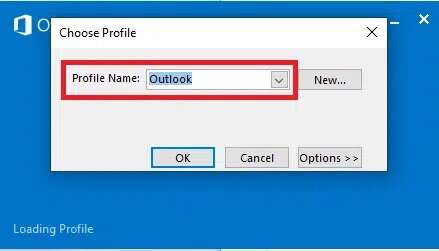
ملاحظة: У некоторых пользователей может не получиться запустить Outlook в безопасном режиме описанным выше способом. В этом случае ознакомьтесь с нашим руководством по запуску Outlook в безопасном режиме.
Если Outlook успешно запускается в безопасном режиме, убедитесь, что проблема действительно связана с надстройкой. Затем удалите или отключите её, выполнив следующие действия:
4. Включите Outlook Из ленты Поиск Windows Как показано ниже.
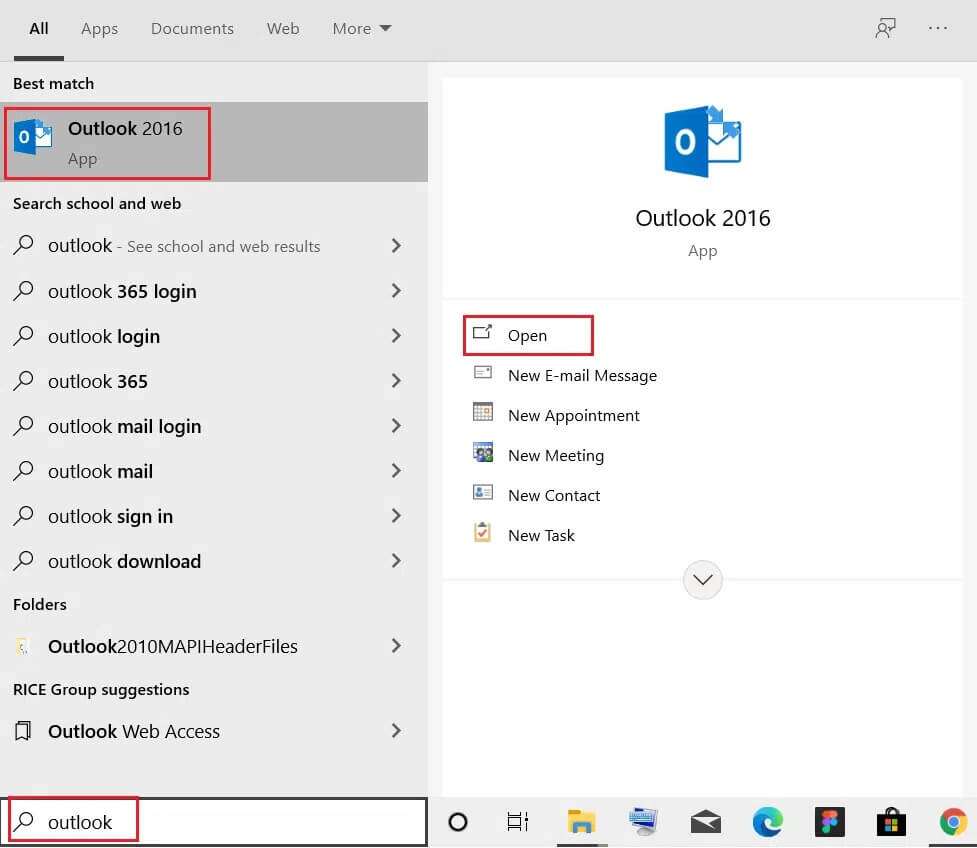
5. Нажмите на вкладку файл Как показано.

6. Выберите "Опции" Как показано ниже.
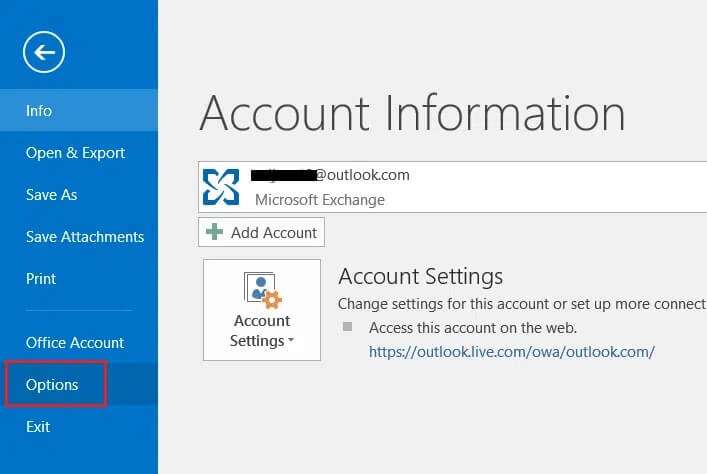
7. Перейдите на вкладку Надстройки Слева нажмите ИДТИ… расположен рядом с Управление: надстройки COM , как показано.
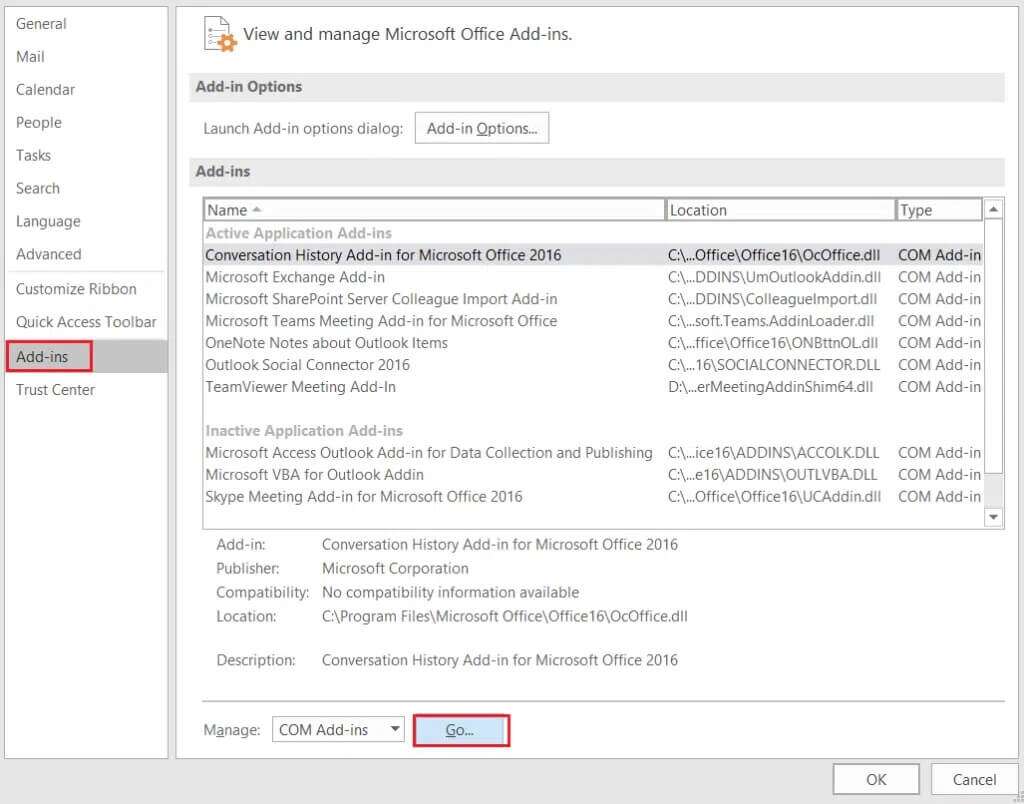
8а. Здесь нажмите кнопку «Удалить», чтобы удалить необходимые дополнения.
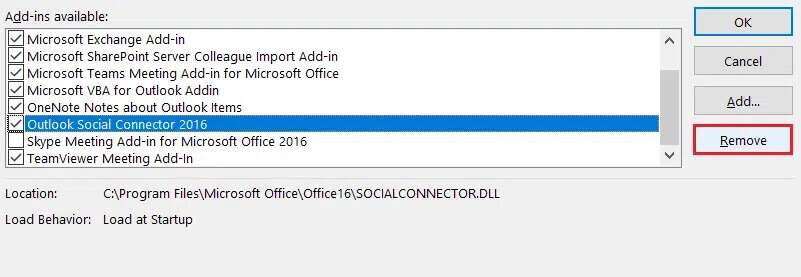
8 б. Или укажите Дополнительный блок Обязательно и нажмите "OK" чтобы отключить его.
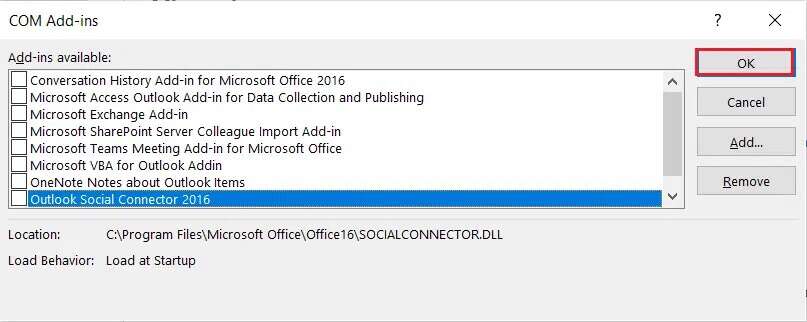
Метод 3: Запуск средства устранения неполадок совместимости программ
Приложение Outlook изначально разрабатывалось для работы в Microsoft Windows 10 и было оптимизировано соответствующим образом. Если на вашем компьютере установлена более старая версия Windows, например, Windows 8 или 7, для более плавной работы необходимо запустить приложение в режиме совместимости. Чтобы изменить режим совместимости Outlook и устранить проблему с его запуском, выполните следующие действия:
1. Щелкните правой кнопкой мыши по ярлыку. Outlook и выберите вариант "Характеристики" , Как показано ниже.
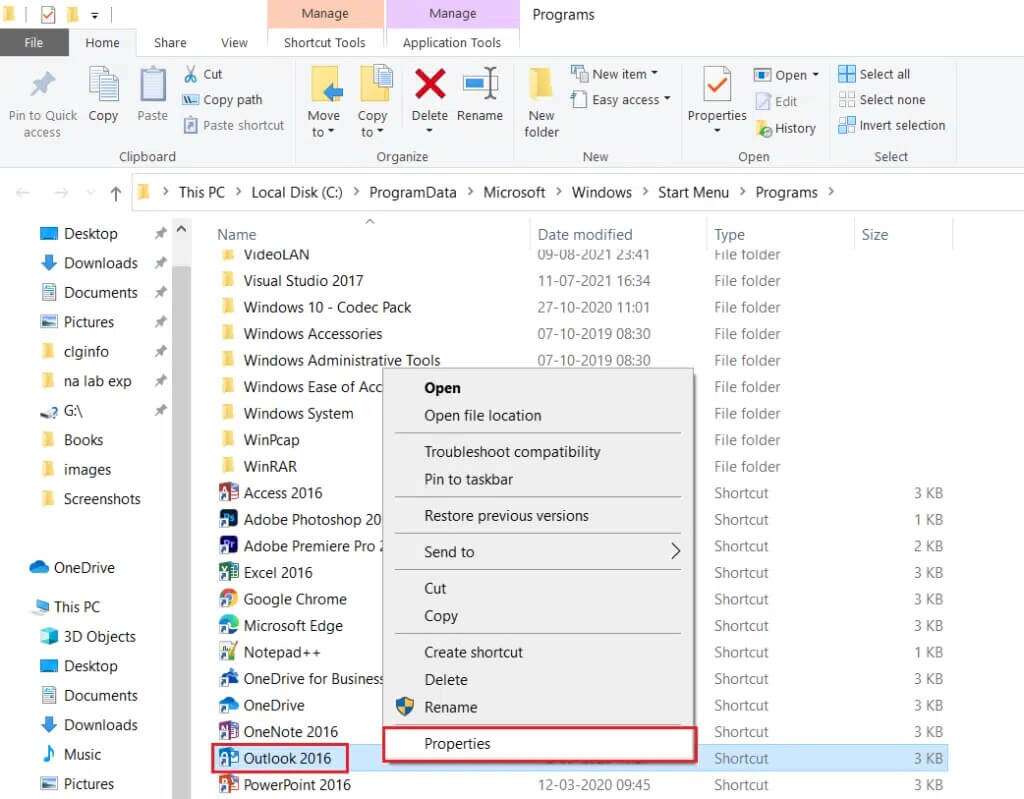
2. Перейдите на вкладку «Совместимость» в окне свойств Outlook.
3. Снимите флажок. «Запустить эту программу в режиме совместимости» И нажмите «Применить» > «ОК».
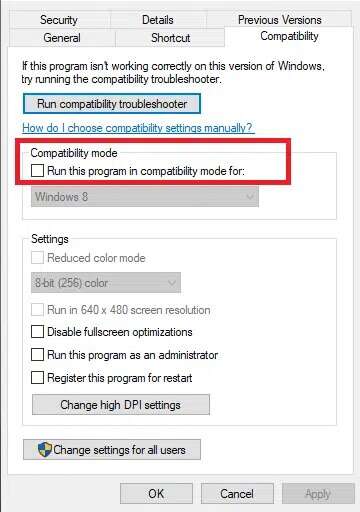
4. Щелкните правой кнопкой мыши по приложению. Outlook И выберите Устранение проблем совместимости , как показано.

5. Теперь средство устранения неполадок совместимости программ попытается обнаружить любые потенциальные проблемы.
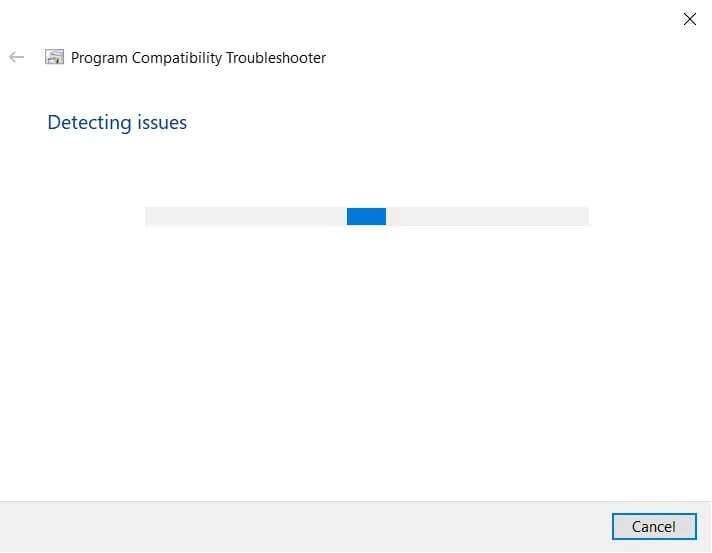
6. Щелкните Попробуйте настройки Рекомендуется
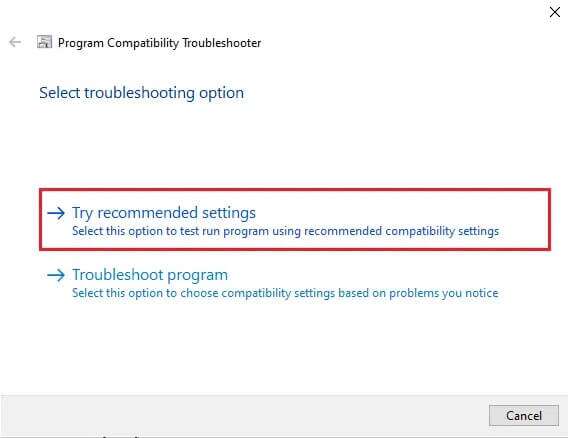
Способ 4: Удалить папку LocalAppData
Ещё одно решение, которое помогло нескольким пользователям, — удалить папку с данными приложения Outlook. Приложения хранят пользовательские настройки и временные файлы в папке AppData, которая по умолчанию скрыта. Повреждение этих данных может привести к различным проблемам, например, к тому, что Outlook не запустится в Windows 10.
1. Откройте диалоговое окно. "работа" Как и прежде.
2. Тип% localappdata% И нажмите Enter Чтобы открыть нужную папку.
ملاحظة: Либо перейдите по пути к папке C:\Users\имя_пользователя\AppData\Local в проводнике.
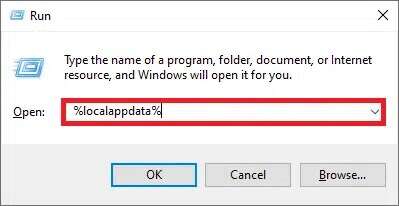
3. Перейти к Папка MicrosoftЩелкните правой кнопкой мыши папку Outlook и выберите удалять , Как показано ниже.
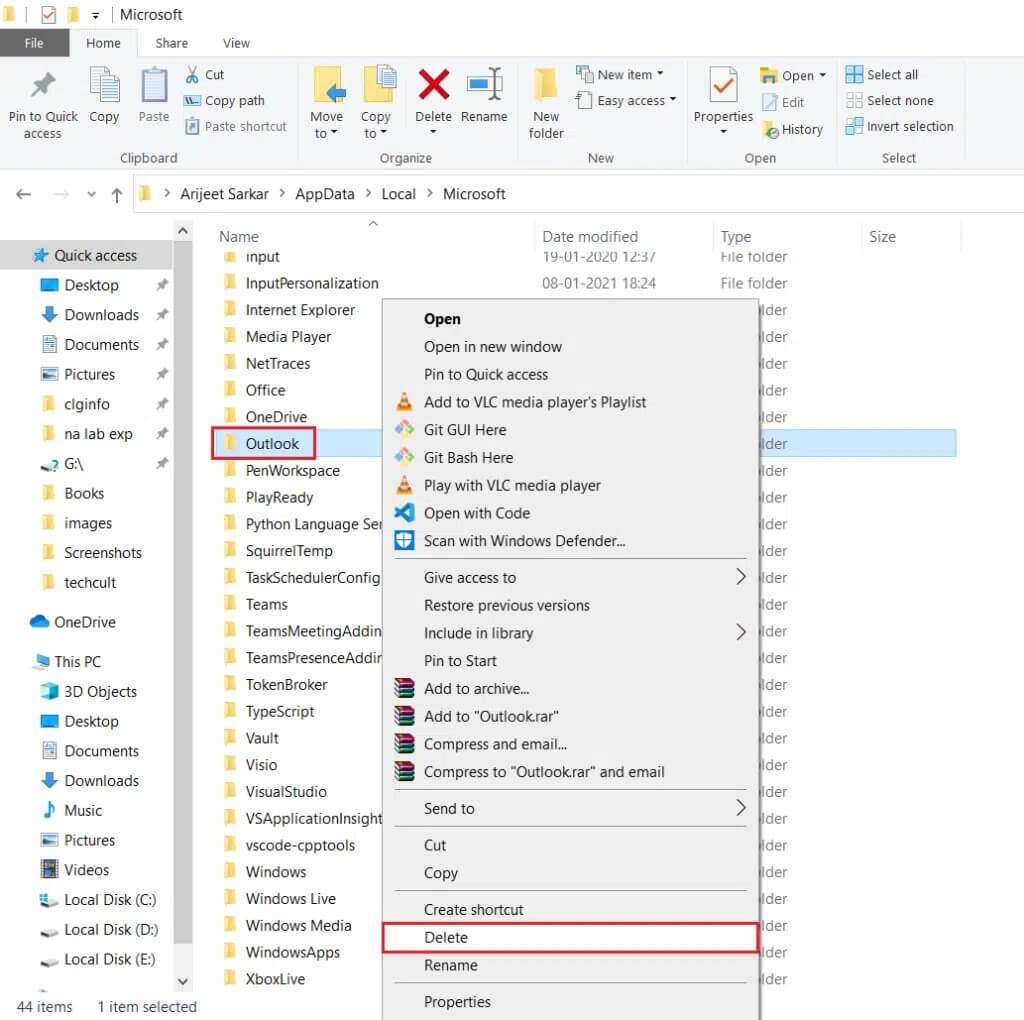
4. Перезагрузите компьютер и попробуйте открыть Outlook.
Метод 5: сброс панели навигации в Outlook
В ряде отчётов сообщается, что Outlook не открывается. Эта проблема чаще встречается у пользователей, которые настроили панель навигации в приложении. Если ваше приложение испытывает трудности с загрузкой настроенной панели навигации, у вас, вероятно, возникнут проблемы с запуском. Чтобы исправить это, просто верните панель навигации Outlook в состояние по умолчанию, выполнив следующие действия:
1. Запустите диалоговое окно. "работа" Как и прежде.
2. Тип outlook.exe /resetnavpane и нажмите клавишу. Enter لСброс настроек Панель навигации в Outlook.
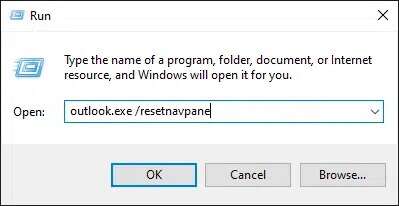
Метод 6: Восстановление MS Outlook
Далее, вполне возможно, что само приложение Outlook повреждено. Это может быть вызвано рядом причин: от вредоносных программ/вирусов до недавнего обновления Windows. К счастью, для большинства приложений Windows есть встроенный инструмент восстановления. Попробуйте восстановить Outlook с помощью этого инструмента и проверьте, решится ли проблема с его запуском.
1. Нажмите Клавиша Windows , И введите пульт управления И нажмите открыть.
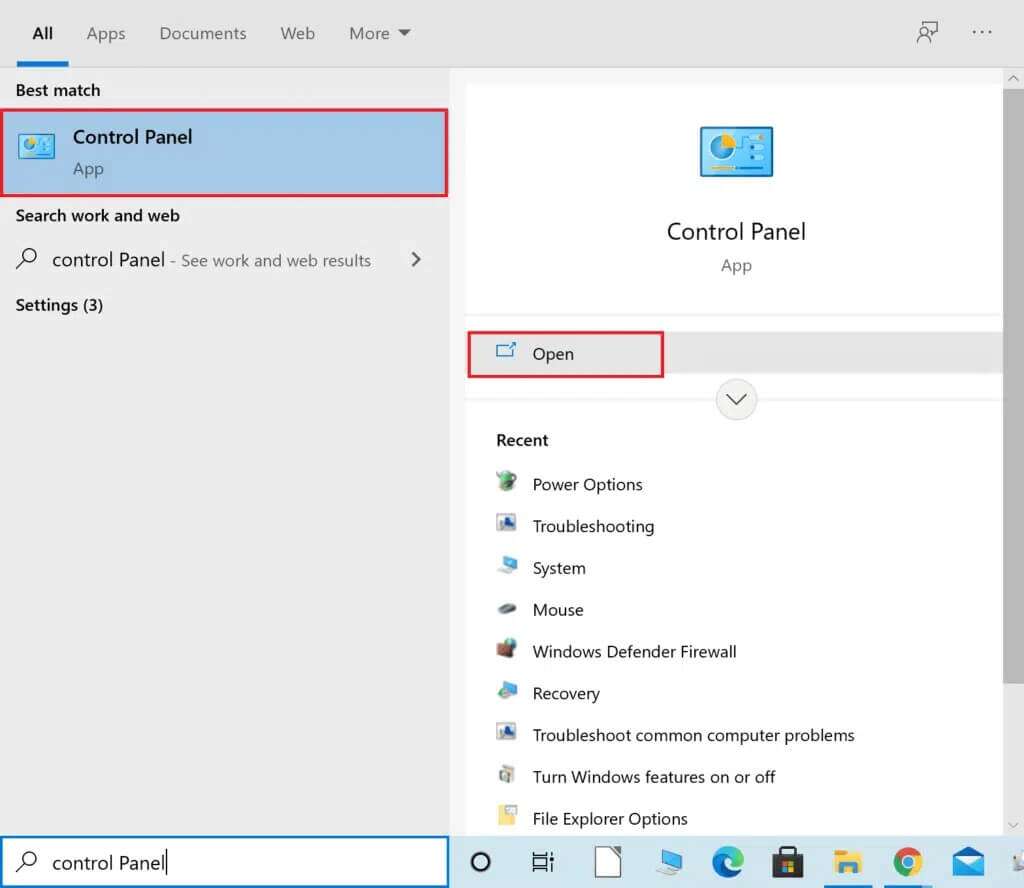
2. قم بتع؊ين Просмотр > Крупные значки И нажмите программы и характеристики Из Выбранные варианты.
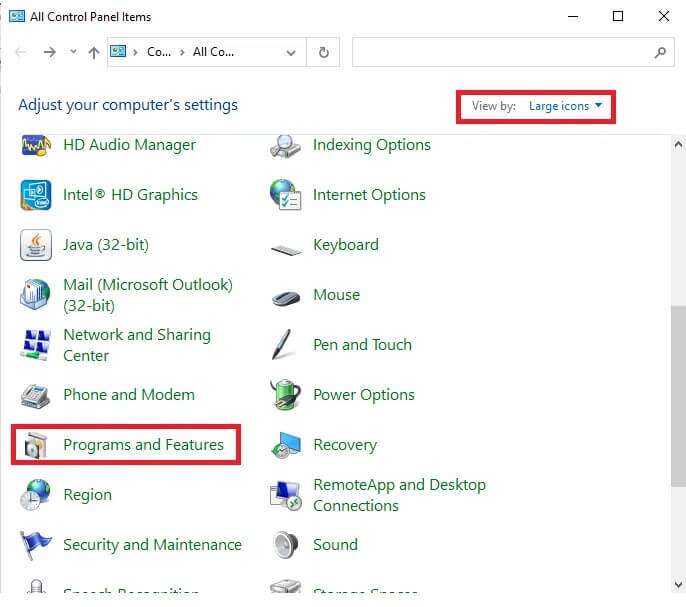
3. Найдите MS Office Suite Установлен на вашем компьютере, щелкните правой кнопкой мыши по нему и выберите Изменение , как показано.
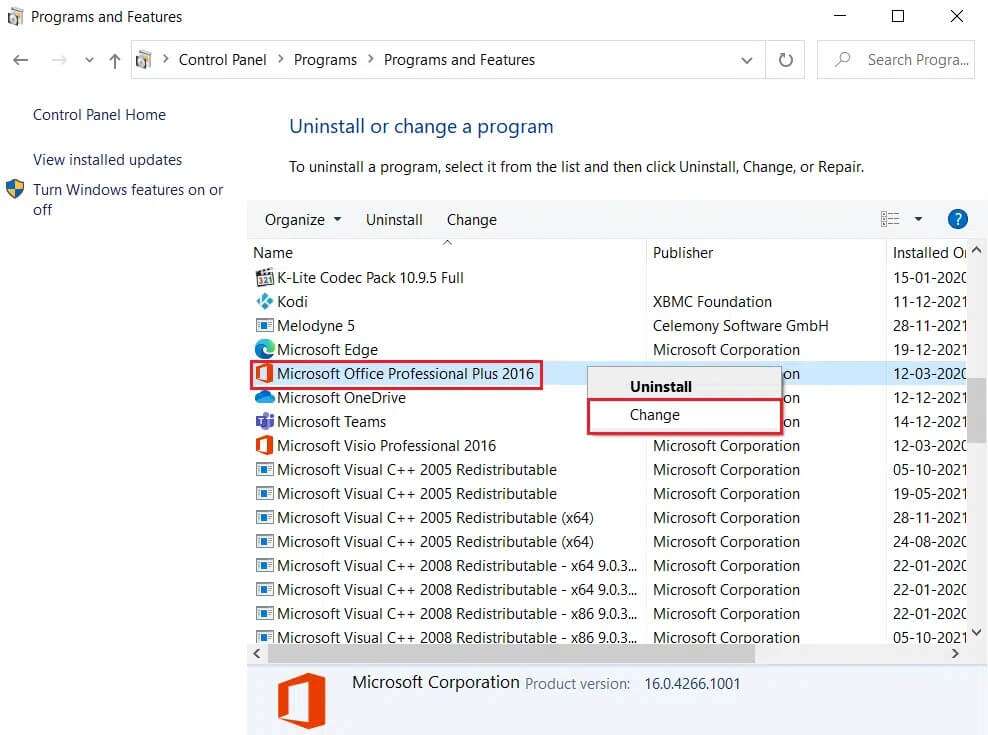
4. Выберите Быстрая починка и нажмите кнопку. исправить Далее, как показано.
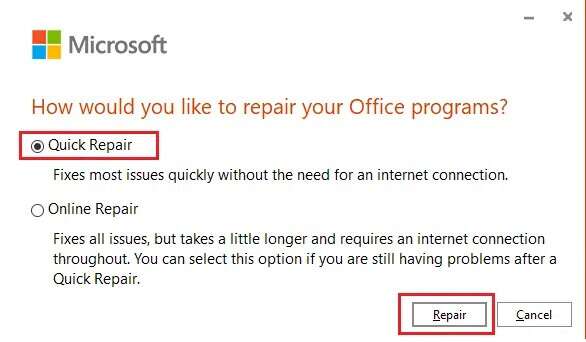
5. Щелкните "Ага" Во всплывающем окне Контроль учетных записей пользователей которые появляются.
6. Следуйте инструкциям на экране, чтобыЗавершить процесс ремонта.
7. Попробуйте бегать. Outlook Сейчас. Если приложение Outlook не открывается, выберите Онлайн-ремонт В разделе «Как вы хотите восстановить окно программ Office» на шаге 4.
Метод 7: Восстановление профиля Outlook
Помимо повреждённых надстроек, вероятность того, что Outlook не запустится из-за повреждённого профиля, очень высока. Некоторые распространённые проблемы, связанные с повреждённой учётной записью Outlook, можно исправить с помощью встроенного средства восстановления, как описано ниже:
1. Включите Outlook В Безопасный режим Как показано во втором методе.
ملاحظة: Если вы вошли в несколько учетных записей, сначала выберите из раскрывающегося списка ту, в которой возникла проблема.
2. Перейти к Файл > Настройки учетной записи И выберите Настройки аккаунта ...из списка, как показано.
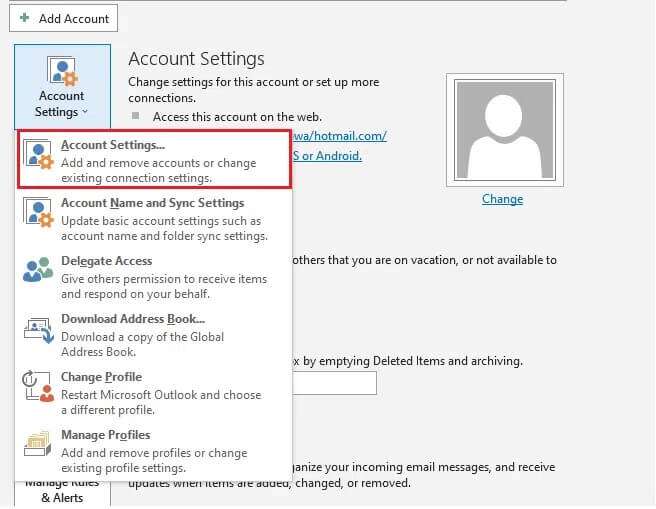
3. Затем, во вкладке "электронная почта" Нажмите на опцию "ремонт ...», как показано на рисунке.
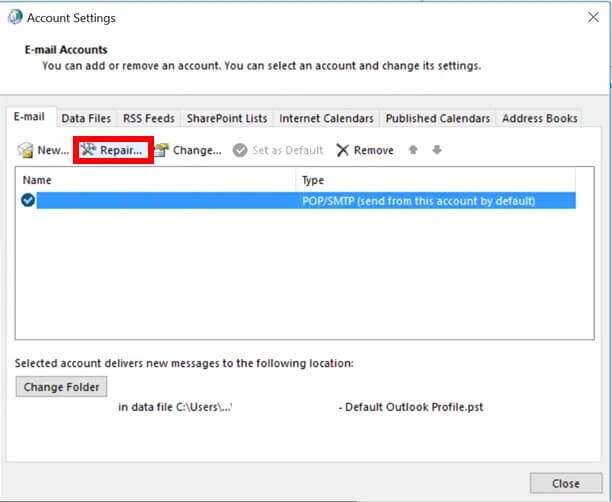
4. Откроется окно восстановления. Следуйте инструкциям на экране, чтобы восстановить учётную запись.
Метод 8: Восстановление файлов .pst и .ost
Если исходная функция восстановления не смогла восстановить ваш профиль, вероятно, повреждены PST-файл или таблица персонального хранилища, а также OST-файл, связанный с профилем. Это наверняка решит проблему с неоткрывающимся Outlook. Если нет, попробуйте следующее решение.
Метод 9: Создание новой учетной записи Outlook (Windows 7)
Более того, вы можете создать совершенно новый профиль и использовать его для запуска Outlook, чтобы полностью избежать всех проблем. Вот как это сделать:
ملاحظة: Указанные шаги проверены в Windows 7 и Outlook 2007.
1. Открыть пульт управления Из списка Начинать.
2. قم بتع؊ين Просмотр > Крупные значки и нажмите Почта (Microsoft Outlook).
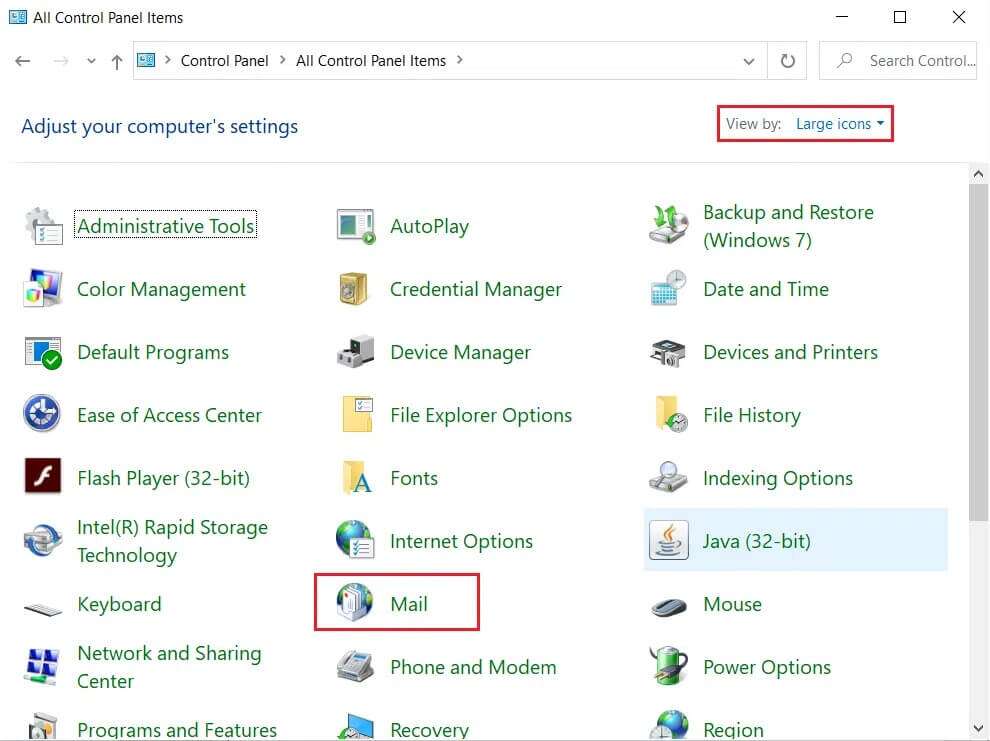
3. Теперь нажмите Показать профили ...показанный вариант.
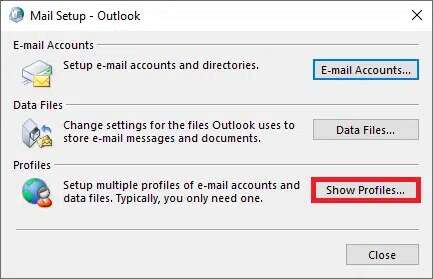
4. Затем нажмите кнопку "добавление" во вкладке "Общее".
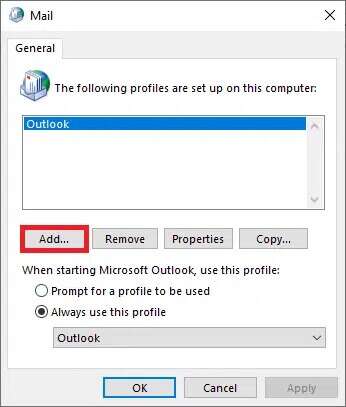
5. Затем введите имя профиля и нажмите OK.
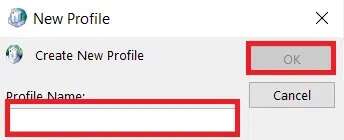
6. Затем введите необходимые данные. (Ваше имя, адрес электронной почты, пароль и повторите ввод пароля) В разделе Адрес электронной почты. Затем нажмите Далее > Готово.
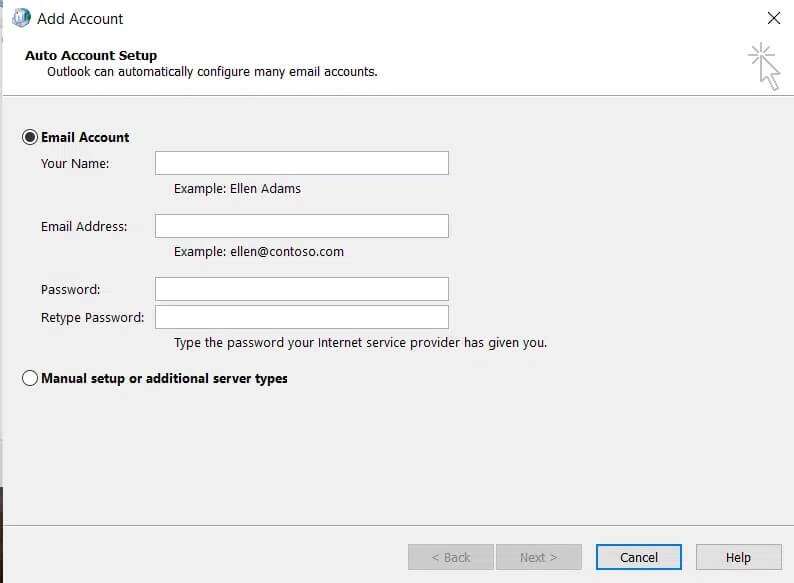
7. Снова повторите шаги 1–4 и нажмите Ваш новый аккаунт из списка.
8. Далее выберите вариант Всегда используйте этот профиль.
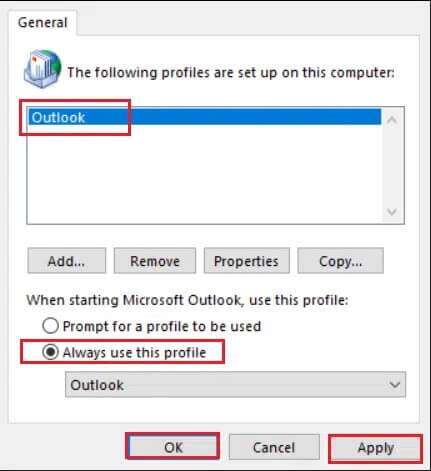
9. Щелкните Применить > ОК чтобы сохранить эти изменения.
Совет от профессионала: как найти SCANPST.EXE в Windows 10
ملاحظة: Для некоторых необходимая папка Microsoft Office будет находиться в папке Program Files, а не Program Files (x86).
Версия путь
| Версия | дорожка |
| Перспективы 2019 | C: \ Program Files (x86) \ Microsoft Office \ корень \ Office16 |
| Перспективы 2016 | C: \ Program Files (x86) \ Microsoft Office \ корень \ Office16 |
| Перспективы 2013 | C: \ Program Files (x86) \ Microsoft Office \ Office15 |
| Перспективы 2010 | C: \ Program Files (x86) \ Microsoft Office \ Office14 |
| Перспективы 2007 | C: \ Program Files (x86) \ Microsoft Office \ Office12 |
Часто задаваемые вопросы (FAQS)
В1. Как исправить ошибку, из-за которой приложение Outlook не открывается в Windows 10?
отвечать. В зависимости от конкретной причины вы можете устранить неполадки, из-за которых Outlook не открывается, отключив все надстройки, восстановив профиль и приложение Outlook, сбросив настройки панели навигации приложения, отключив режим совместимости и восстановив файлы PST/OST.
В2. Как исправить проблему с закрытием Outlook?
отвечать. Outlook может не открываться, если возникла проблема с одной из его надстроек, PST-файл, связанный с вашим профилем, повреждён или сам профиль выглядит повреждённым. Чтобы решить эту проблему, следуйте рекомендациям из этого руководства.
Надеемся, что любое из вышеперечисленных решений решит проблему с неоткрывающимся Outlook в Windows 10. Другие распространённые способы решения проблемы включают обновление Windows и Microsoft Office, запуск проверки системных файлов для восстановления системных файлов, проверку на вирусы и вредоносные программы, а также обращение в службу поддержки Microsoft. Мы будем рады вашим предложениям и вопросам в разделе комментариев ниже.